DirectX Company of Heroes 3 tõrke parandamine

Company of Heroes 3 on maailmasõjal põhinev strateegia-seiklusmäng. See mäng on järg mängule Company of Heroes 2. Alates selle ilmumisest on mängu alla laadinud miljonid kasutajad, mis annab tunnistust sellest, kui hea see on. Sega on mängu väljaandja, mis tähendab, et graafika on mängijate jaoks parim. Graafika vajab korralikuks tööks erinevaid asju.
Kuid mõnel kasutajal on mängus probleeme. Nad teatasid DirectX Company of Heroes 3 veast, mistõttu mäng ei tööta nende süsteemis korralikult. Mängijad otsivad võimalust probleemi lahendamiseks. Oleme koostanud selle juhendi kasutajatele, kellel on mänguga probleeme. Vaadake seda artiklit lõpuni, et teada saada, kuidas seda parandada.
DirectX Company of Heroes 3 tõrke parandamine
Kasutajad teatavad probleemidest mängus Company of Heroes 3. See on raske mäng, mis nõuab korralikku graafikat. Kui teie süsteemi pole installitud õiget DirectX-i versiooni või kui teie süsteemi graafikadraiveriga on probleeme, ei saa te mängu arvutis käivitada. Oleme loetletud sammud, mille abil saate mängu DirectX-i veaga seotud probleemi lahendada. Vaadake allolevaid meetodeid.
Muutke graafikaseadeid
Need, kes saavad mängu mängimise ajal süsteemis DirectX-i vea, peaksid proovima muuta oma graafikaseadeid. Graafikasätteid muutes saavad mängijad DirectX-i vea lahendada. Selle põhjuseks on asjaolu, et DirectX-i tõrge ilmneb siis, kui teie protsessoril ja graafikakaardil on suur graafikakoormus.
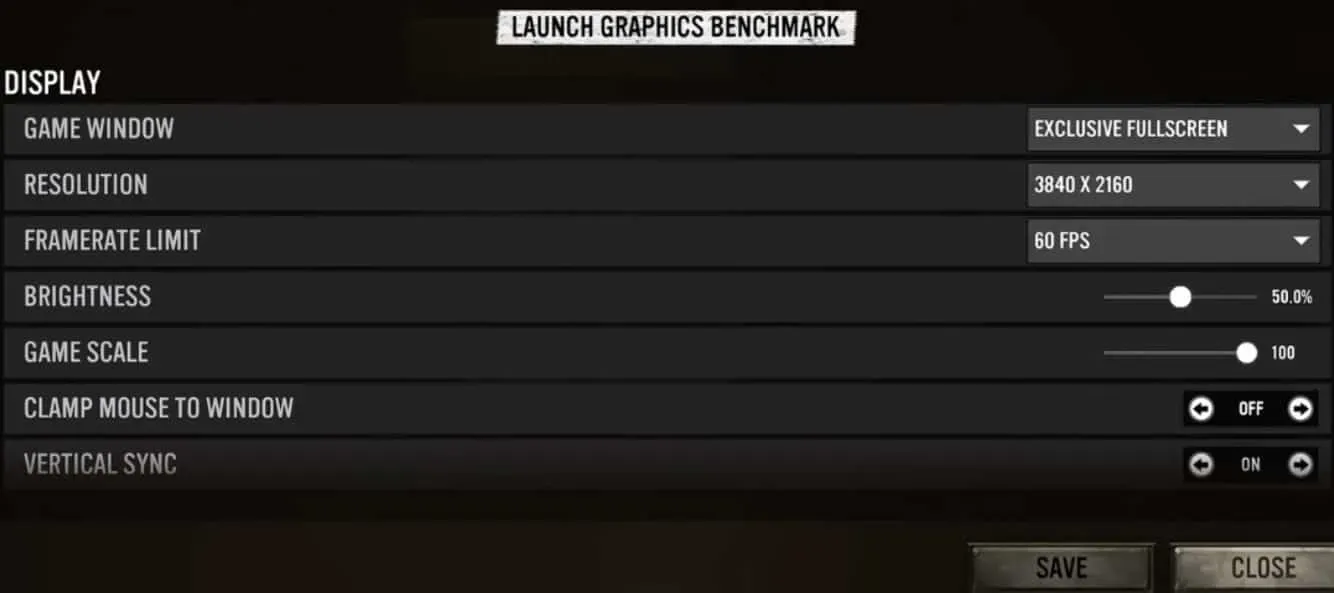
Ja kui teie süsteem ei suuda mängu kõrgemate seadistustega käivitada, seisate silmitsi teiste mänguprobleemidega. Kui teil on mänguga probleeme, soovitame teil mänguprobleemide vältimiseks muuta graafikaseaded madalamaks. Madalamate seadetega ei vaja mäng palju graafikat. Nii ei ole mäng väga protsessori- ja graafikamahukas, kuna süsteemis probleeme ei teki.
Värskendage oma graafika draiverit
Neile, kes seisavad silmitsi ettevõttega Company of Heroes 3 ja saavad DirectX-i vea, võib selle põhjuseks olla aegunud graafikadraiver. Graafikadraiver on vajalik tarkvaraosa, mis on vajalik mängu sujuvaks toimimiseks. Kui te pole oma arvuti graafikadraivereid pikka aega värskendanud, on tõenäoliselt tegemist DirectX-i veaga. Graafikadraiveri värskendamiseks võite järgida alltoodud samme.
- Minge oma arvutis seadmehaldurisse.
- Valige “Ekraaniadapterid” ja laiendage seda.
- Valige mis tahes graafikadraiver.
- Paremklõpsake ühel neist.
- Valige Värskenda draiverit.
- Lõpetage protsess, järgides ekraanil kuvatavaid juhiseid.
- Oodake, kuni protsess on lõpule viidud.
- Nüüd taaskäivitage arvuti ja kontrollige, kas probleemid on lahendatud.
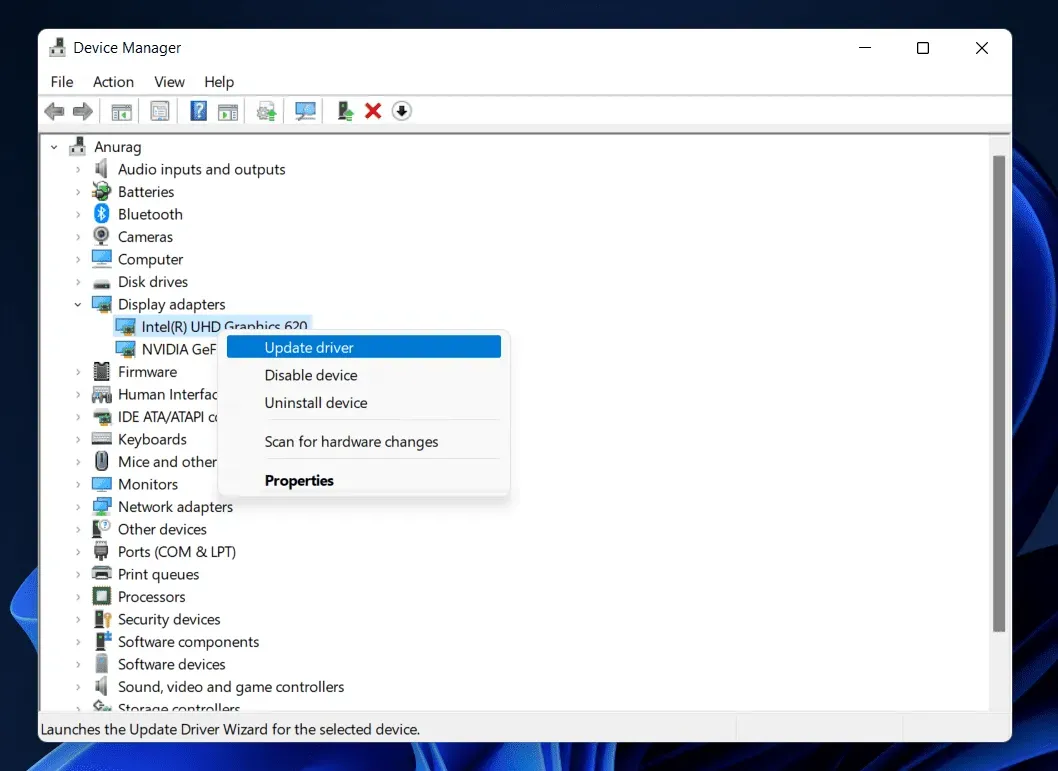
Sulgege taustaprogrammid
Teie süsteemis põhjuseta töötavad taustaprogrammid võivad samuti mänguga probleeme tekitada. Te ei tea, aga tuhanded protsessid töötavad taustal, et muuta rakendused arvutis kasutajate jaoks sujuvamaks. Kõik need rakendused tarbivad palju teie süsteemiressursse, nii et teistel rakendustel ja mängudel võib probleeme tekkida.
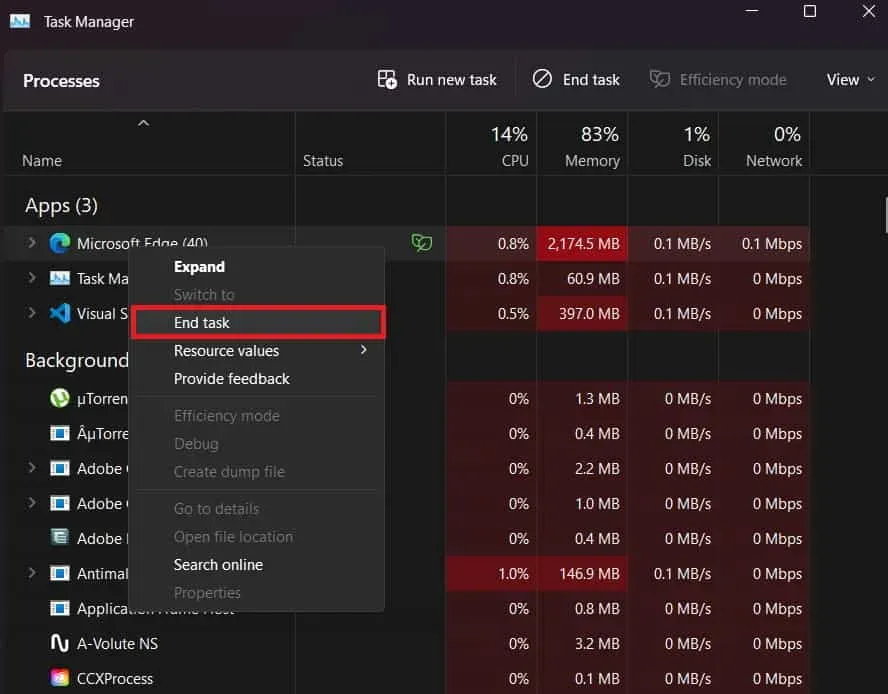
Kui mäng, mida proovite mängida, ei saa piisavalt ressursse, kas see teie arvates töötab õigesti? Ilmselgelt mitte. Seetõttu soovitame teil oma süsteemis taustaprogrammid sulgeda, et anda mängule vajalikud ressursid. Seda saate teha tegumihalduri abil.
- Avage tegumihaldur ja minge vahekaardile Protsessid.
- Valige ülesanne.
- Paremklõpsake mis tahes neist, mis töötab ilma põhjuseta.
- Valige Lõpeta ülesanne.
- Alustage seda kõigi protsesside jaoks, kuni ressursid saavad mängu probleemideta käivitada.
Kasutage DirectX 11
Paljud mänguarendajad eeldavad endiselt, et DirectX 11 ühildub mängudega paremini kui DirectX 12. Company of Heroes 3 nõuab ka DirectX 12, kuid mängijad saavad DirectX-i vea isegi pärast DirectX 12 installimist. Seejärel soovitame mängijatel DirectX 11 alla laadida ja installida, et seda kontrollida. kui probleem lahendatakse pärast seda.
Kontrollige mängufaile
Kui probleem ilmneb mängus puuduvate või rikutud failide tõttu, võib see põhjustada probleeme ka mängu käivitamisel. DirectX-i tõrge võib ilmneda ka siis, kui teatud olulised failid on valesti installitud. Soovitame teil kontrollida oma mängufaile rikutud või puuduvate failide suhtes. Saate seda hõlpsalt teha, kontrollides mängufailide terviklikkust. Seda funktsiooni pakutakse mängupoes mängufailide skannimiseks ja parandamiseks, kui neil on probleeme. Selleks peate järgima alltoodud samme.
- Avage oma süsteemis mängukäivitaja.
- Paremklõpsake mängu ja valige Atribuudid.
- Nüüd minge kohalike failide juurde.
- Valige “Mängufailide terviklikkuse kontrollimine”.
- See on kõik ja käivitaja hakkab mängu kataloogis rikutud faile otsima. Ja kui see mänguga probleeme leiab, siis need parandatakse.
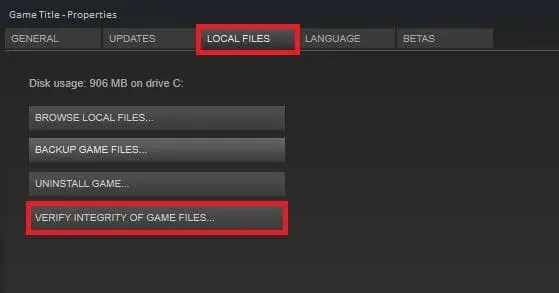
Käivitage administraatorina
Mäng ei pruugi korralikult töötada, kui süsteem ei anna sellele administraatori õigusi. Seda juhtub palju kordi rakenduse kategooria tuvastamise vigade tõttu. Süsteem arvab, et ei vaja haldusõigust, kuna ta ei kinnitanud kategooriat õigesti, mis hakkab tekitama erinevaid probleeme. Kuid saate selle probleemi hõlpsalt lahendada, järgides alltoodud samme.
- Paremklõpsake mängu rakenduse faili.
- Valige “Käivita administraatorina”.
- Oodake, kuni mäng algab.
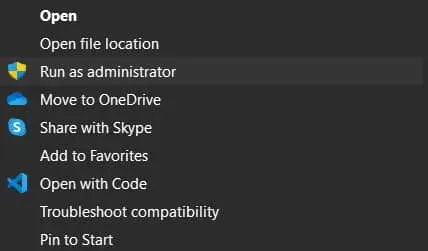
Kui mäng käivitub normaalselt, muutke see säte püsivaks. Seda saate teha, järgides alltoodud samme.
- Paremklõpsake uuesti mängurakenduse faili.
- Valige Atribuudid.
- Lülituge ühilduvusrežiimile.
- Valige Käivita see programm administraatorina.
- Muudatuste kinnitamiseks klõpsake nuppu “Rakenda” ja seejärel nuppu “OK”.
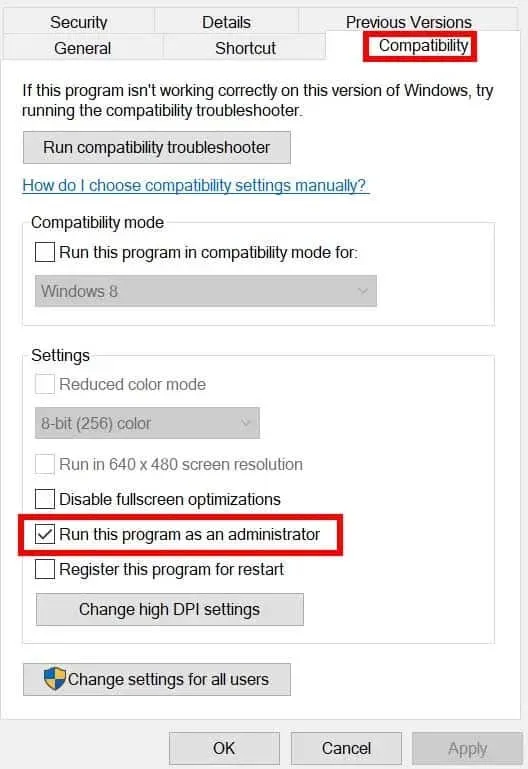
Kokkuvõtteid tehes
Paljud mängijad teatavad DirectX-i vigadest mängus Company of Heroes 3. See mäng põhineb maailmasõja ajalool. Ja mängijad on põnevil, et luua strateegiaid, et võita mängus. Mängijad ei saa aga erinevate probleemide tõttu mängu mängida. Paljud mängijad on teatanud probleemidest; Seetõttu oleme teiega jaganud seda juhendit, mille abil saate DirectX-i vea lahendada. Proovige probleemi lahendamiseks juhendis loetletud meetodeid.

Lisa kommentaar